
超多图干货
预估会消耗11.7M流量
没WIFI的同学赶紧逃
来源:我懂个P(微信号:ikonwppt)
作者:@Simon_阿文

两年前,我曾经写过一篇教程,介绍了Office一个很不起眼的功能——应用程序。为了确保后文装逼顺利,下面先简单复习一下。

在Office 2013或2016版本中,【插入】工具栏下多了一个新功能——应用商店,以PPT为例:

点击【应用商店】,会弹出一个应用程序库,在这你能下载到各种各样的第三方插件。是的,就相当于Office版的App Store!

嫌应用太少?点击【查看更多】,就能登录到网页版的应用商店,这里还有上千个插件应用。安装过程也超简单,直接添加即可使用。

添加的应用都会保存在【我的应用】中,而且会绑定到你的Office账号,换台电脑登录依然可以用,无需重新下载。你也不用担心应用太多拖慢程序,这些应用每次使用才会加载,完全不占地。

别急着试~
以上已经是N年前就有的功能了。
而最近我发现,Office应用商店…



【推荐1】Pexels
Pexels本来是一个知名的免费可商用高清图库,网址:www.pexels.com

里面的图质量有多高我就不吹了,重点是它居然出了Office应用!直接在应用商店里就能搜到。

添加此应用后,你的PPT从此就自带了一个超屌的高清图库,而且可商用!操作也非常简单,直接点击右侧栏的图片就能取出来:

你还可以收藏自己点过赞的图片:

图片的精细程度对于PPT来说已经非常足够。如果你有其他设计需求,需要素材原图,建议你直接去官网上下载:www.pexels.com
【推荐2】Pickit
这是另一个图库神器,功能和Pexels几乎一模一样,同样聚合了很多免费的高清图片。

操作方式也是选中图片就能直接插入,资源跟Pexels不一样,大家可以两个插件配合使用。

Pickit还增加了很多人性化的功能,比如:
内置了很多分类:背景图,纹理,壁纸,图标等等等等…其中,图标分类中就藏着很多透明的PNG~


如果这些资源都满足不了你,甚至可以发送图片需求向小编撒娇~

除了收藏图片的功能之外,Pickit还提供上传图片的功能,极大地方便用户构建自己的图库:

【推荐3】Shutterstock Images
最近,全球最大的付费素材库Shuttersstock也发布了Office App。

功能大同小异,图片质量高得令人发指!但,99%以上都是需要付费购买版权才能去码……

多好的素材库啊!但只能含泪吻别了~


除了高清图库之外,Office 应用中还有很多屌炸的图标库!

【推荐1】Emoji Keyboard
顾名思义,这是一个直接就能插入Emoji表情的神奇应用!

安装后打开,你会忍不住叫一声“卧槽卧槽卧槽”,全套几百个Emoji表情随便用!已经帮你分好类!!

全是透明背景的PNG,而且还提供了32px~1024px的尺寸选择!

同样是点击就能插入的超简单方式!

但是插入的表情不能编辑怎么办?试试把下方的尺寸选择切换到【TEXT】

你会发现所有插入的表情都会变成符号文字,这样就可以直接调整字号和颜色了!

【推荐2】Waltzing Atoms Molecule Viewer
这是一款由国外知名化学类网站 Waltzing Atoms 打造的神器,可以3D展示化学分子式!

如图,应用打开后就一副很科幻的样子。直接输入实物的英文名称,就能马上加载相应的分子结构。

比如我输入水:Water,马上就弹出相应的分子式。你还可以对画面进行旋转,缩放,调整体位等等等等……看:

虽然这个插件看起来对大部分同学来说都没什么卵用,但不知道为什么就是觉得很酷……

但如果你稍微开一下脑洞,这本身就是个抽象图标素材库啊!

好了,吹不下去了……继续往下看。
【推荐3】Inser
这是另一款免费图标库~

图标制作得相当精致,但缺点就是资源不多。

需要获取更多图标的话,要开通商业账户,貌似填几个信息就可以了,这里就不唠叨啦~

以上的大部分插件都是PPT专用的,下面介绍几个Execl中比较好玩的图表插件应用。

【推荐1】GIGRAPH

举个例子,有A,B,C三个人经常互相约*,那如何把这段复杂的关系表达清楚呢?借助这个插件,就很简单了。首先简单统计一下次数,如图:

然后打开插件,点击START。按步骤选择数据,然后见证神奇的时刻吧!

设计好后的路径关系图,可以进行随意缩放,拉动,选中……等等交互操作:

你还可以在配置项里做各种各样的参数设置,嗯,这形状…

目前还不支持自定义颜色,但不是已经很屌了么?以后只要有数据,你随随便便就能做出这样的图表!

【推荐2】Gantt Chart
这是一个快速制作甘特图的插件,有多方便?

打开插件后,它会让你填一个表格,把任务名称和起止日期填上就行,其余的选填。

然后点击下一步!开始了吗?已经结束了。

还能导出图片,就是这么简单粗暴。

【推荐3】Bubbles
这是一款简约便捷的气泡图插件。打开应用,选中数据,可以秒变气泡图:

你甚至可以用鼠标挪动任意气泡呢:

除此之外,Excel还有很多超好玩的图表插件,不是一两天能讲完的。比如下面这些一键生成的图表,全是核武器。

篇幅原因,咱们有缘再聊。

1】我的Office中为什么没有应用程序?
请确认你的是Win版的Office 2013 / 2016,不要用Mac版,他是个私生子…缺少很多好玩的功能。
2】已经换最新版的WPS了,怎么还没有应用商店?
你给我出去……
3】浏览器版本过低,加载不了应用商店?
请更新你的IE浏览器。
4】找不到我推荐的应用?
到网页版应用商店搜搜,如果没有,切换语言到英语试试。如果还是找不到,翻墙。翻墙用什么工具?多态。
5】去哪找这些好玩的Office App?
建议多关注国外Office的动态。其实早在2015年年底,微软举办了一场Office App大赛,并评选了30多款年度优秀应用,但适合国内用的并不多,你懂的。

如果你登录应用商店网页版的话,获奖的应用右上角都会有一个特殊标志(如图),这样你就可以有选择性地筛选应用啦~有兴趣的同学欢迎试玩。

当我们大部分人连Office App是什么鬼都不知道时,人家连大赛都举办完了,想想还有点小尴尬呢。如果你不想错过Office的最新动态,推荐大家订阅Office的Youtube频道:
Office Video
https://www.youtube.com/user/officevideos

上面有Office所有产品的动态。看,关于微软新神器Sway的介绍和教程就有27个!!有空我也跟大家吹一下~

而且,此频道每个月都会发布视频,介绍Office当月的重大更新。嗯,每月一次哟~

转载请在文章开头和结尾显眼处标注:作者、出处和链接。不按规范转载侵权必究。
未经授权严禁转载,授权事宜请联系作者本人,侵权必究。
本文禁止转载,侵权必究。
授权事宜请至数英微信公众号(ID: digitaling) 后台授权,侵权必究。

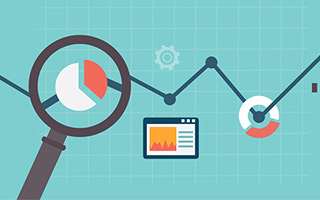
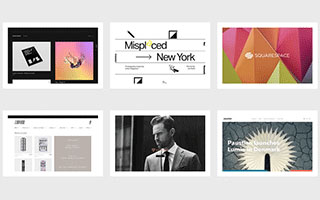
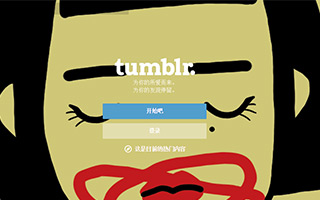

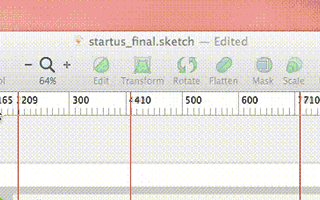

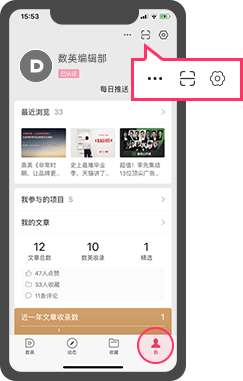
参与评论
参与评论
推荐评论
全部评论(6条)